Το άρθρο αυτό απευθύνεται σε αρχάριους, που δεν έχουν πολλές γνώσεις υπολογιστών
Ένας από τους πιό συνηθισμένους "ιούς" είναι αυτός που κλειδώνει τον υπολογιστή σας, δεν μπορείτε να κάνετε τίποτε και βλέπετε αυτό το μήνυμα στην εικόνα αριστερά, που προέρχεται δήθεν από τη Δίωξη Ηλεκτρονικού Εγκλήματος. Λέγεται συνήθως "ιός των 100 ευρώ" ή "ιος αστυνομιας"
Φυσικά και δεν πρέπει να πληρώσετε τίποτε, είναι απλά ένα ιός που χτυπάει εκατομμύρια ...
υπολογιστές σε όλο τον κόσμο και τον σχεδίασαν κάποιοι Κινέζοι πριν από 5-6 χρόνια. Μην το παίρνετε προσωπικά, δεν σας τσάκωσε κανείς, ο ιός υπάρχει σε όλο τον κόσμο και φυσικά ΔΕΝ ΠΡΟΕΡΧΕΤΑΙ ΑΠΌ ΤΗΝ ΑΣΤΥΝΟΜΙΑ.
διάβασε την ανακοίνωση της ελληνικής αστυνομίας εδώ>>
Αν λοιπόν κι όταν προσβληθείτε, δεν θα μπορείτε να διαβάσετε αυτό το άρθρο !!!
Άρα, θα πρέπει να είστε έτοιμοι να αντιμετωπίσετε το πρόβλημα, πριν κολλήσει τον ιό το κομπιούτερ σας.
Σε αυτό το άρθρο δεν θα σας ζαλίζουμε με πράγματα που προκαλούν πονοκέφαλο σε έναν χρήστη υπολογιστή που δεν είναι εξπέρ.
Θα σας πούμε, το μοναδικό πράγμα που πρέπει να ξέρετε έτσι κι αλλιώς, άσχετα με το συγκεκριμένο ιό και λέγεται "επαναφορά συστήματος".
Πριν λοιπόν, κολλήσετε αυτόν τον ιό ή οποιονδήποτε άλλο, μάθετε πώς να κάνετε επαναφορά συστήματος, ώστε να έχετε το χρόνο να πάτε σε κάποιον ειδικό ή να φωνάξετε ένα φίλο σας, να σα καθαρίσει τον ιό, τη registry κλπ, με την ησυχία του, πράγματα που δεν σας αφορούν προς το παρόν.
Εσείς, το μόνο που πρέπει να μάθετε να κάνετε, όσο αρχάριοι κι αν είστε, είναι να μάθετε πώς γίνεται η "επαναφορά συστήματος". Κρίσιμο σημείο σε όλες τις προσπάθειες να "γιατρέψουμε" έναν υπολογιστή που έχει πρόβλημα είναι η "ασφαλής επανεκκίνηση"
ΣΥΝΟΠΤΙΚΑ ΛΟΙΠΟΝ: Οι αρχάριοι χρήστες πρέπει να μπορούν να κάνουν δύο πράγματα, άσχετα αν έχουν ή όχι ιό. Κάποτε θα τους χρειαστούν με απόλυτη βεβαιότητα:
1. εκκίνηση σε ασφαλή λειτουργία
2. επαναφορά συστήματος
Και τα δύο είναι εύκολα και δεν απαιτούν πολλές γνώσεις, παρά μόνο μερικές δοκιμές
Ασχετα από τα παρακάτω, ζητήστε από ένα φίλο σας να σας δείξει στο δικό σας κομπιούτερ, σε πρώτη ευκαιρία πώς να κάνετε στα δικά σας windows
1) "εκκίνηση σε ασφαλή λειτουργία" και
2) "επαναφορά συστήματος"
Θα τα χρειαστείτε κάποτε! Mάθετε πώς δουλεύει το πλήκτρο F8.
Παύση της εκτέλεσης του "Ιού της αστυνομίας".
Επαναφέρετε τον υπολογιστή σας σε προγενέστερη κατασταση λειτουργίας.
Σημείωση: Η αφαίρεση του "ιού της αστυνομίας" με τη χρήση επαναφοράς συστήματος, συνήθως έχει αποτέλεσμα μόνο σε υπολογιστές με Windows 7.
αν έχετε windows xp διαβάστε πρώτα εδώ: http://support.microsoft.com/kb/304449/el
Πως να επαναφέρετε τον υπολογιστή σας σε προγενέστερη κατασταση λειτουργίας:
1. Τερματίστε την λειτουργία του υπολογιστή σας πατώντας συνεχόμενα τον διακόπτη λειτουργίας.
2. Ενεργοποιήστε τον υπολογιστή σας και καθώς ο υπολογιστής σας εκκινεί, πατήστε το πλήκτρο "F8" προτού εμφανιστεί το λογότυπο των Windows.
3. Για Windows 7: Στο μενού που εμφανίζεται μετακινηθείτε με τα βελάκια του πληκτρολογίου στην επιλογή "Επιδιόρθωση του υπολογιστή σας" και πατήστε "Enter".
Για Windows Vista ή XP: Στο μενού που εμφανίζεται μετακινηθείτε με τα βελάκια του πληκτρολογίου στην επιλογή "Ασφαλής Λειτουργία" και πατήστε "Enter". Στην συνέχεια στο ενημερωτικό μήνυμα που θα εμφανιστεί πατήστε "Οχι"για να ανοίξει το προγραμμα "Επαναφοράς των Windows" και συνεχίστε να διαβάζετεεδώ (7).
4. Στην επομένη οθόνη επιλέξτε την προτιμώμενη γλώσσα πληκτρολογίου και πατήστε "Επόμενο".
5. Εισάγετε τον κωδικό πρόσβασης σας και πατήστε "OK" για να συνεχίσετε.
6. Πατήστε στην επιλογή "Επαναφορά συστήματος".
7. Στην επόμενη οθόνη επιλέξτε "Επόμενο".
8. Στην επόμενη οθόνη επιλέξτε μία ημερομηνία επαναφοράς* προγενέστερη της ημερομηνίας προσβολής του υπολογιστή σας από τον "Ιό της Αστυνομίας" και πατήστε "Επόμενο".
* Αν δεν εμφανίζονται όλα τα σημεία επαναφοράς επιλέξτε την επιλογή "Εμφανιση περισσότερων σημειων επαναφοράς".
9. Στην επόμενη οθόνη επιβεβαιώστε τις επιλογές σας και πατήστε "Τέλος".
10. Περιμένετε μέχρι να τελειώσει η διαδικασία επαναφοράς του συστήματος.
11. Όταν ολοκληρωθεί η διαδικασία επαναφοράς του συστήματος, επανεκκινείστε τον υπολογιστής σας.


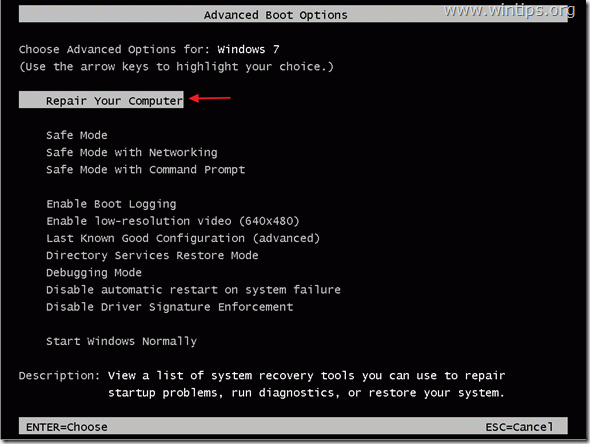
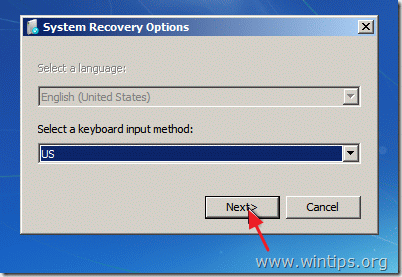
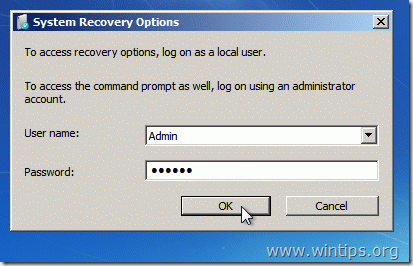
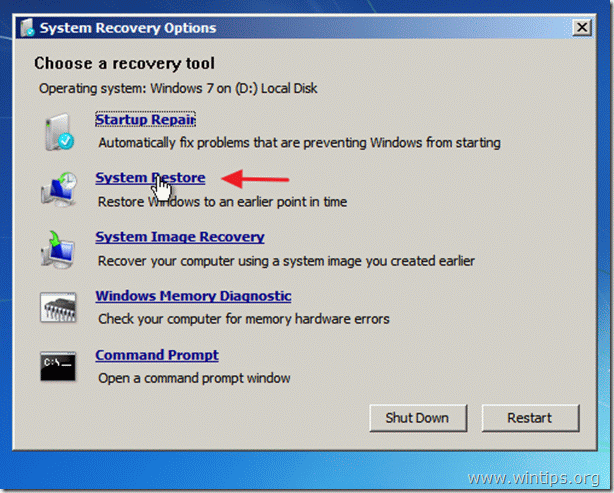
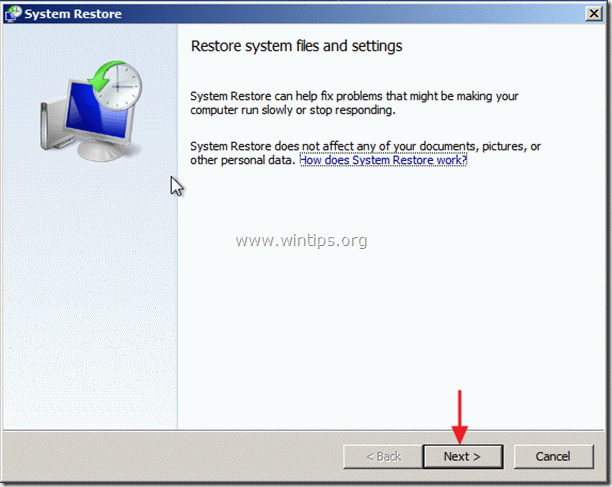

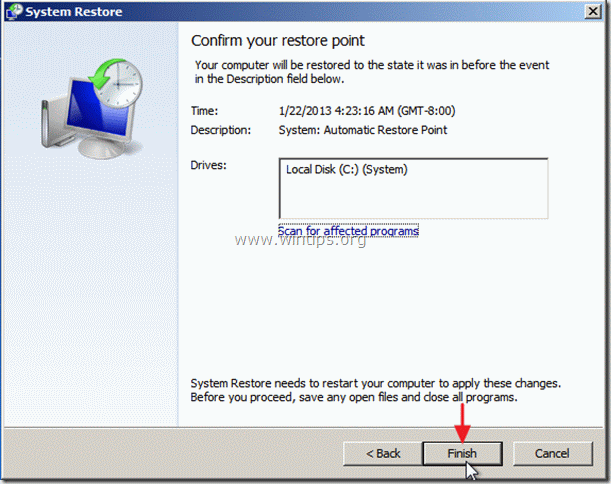
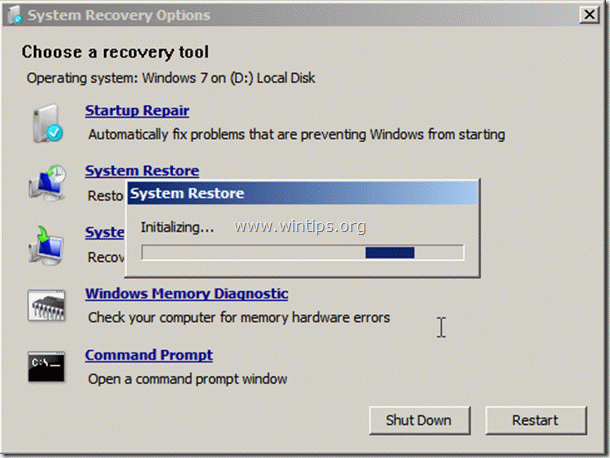
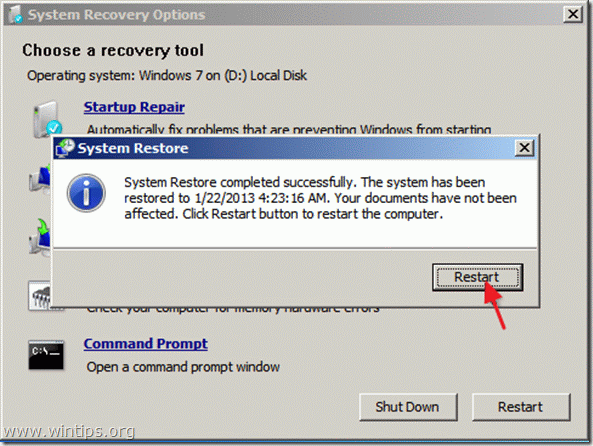
Δεν υπάρχουν σχόλια:
Δημοσίευση σχολίου